iTunes sur Mac et l'application Vidéos sur iOS prennent tous deux en charge les sous-titres. Vous pouvez ajouter des sous-titres pour plusieurs langues, et le lecteur vidéo iOS 11 peut même extraire les sous-titres des vidéos YouTube. Les sous-titres vous aident si vous avez une perte auditive ou si vous regardez des émissions et des films dans une langue étrangère. Et la plupart du temps, les acteurs sont si marmonnés qu'il est essentiel d'avoir des sous-marins pour suivre l'histoire, même dans votre propre langue, et avec le son surélevé. Mais à moins que vous n'achetiez des films et des émissions de télévision sur l'iTunes Store, comment ajouter des sous-titres à vos vidéos? La bonne nouvelle est que c'est facile, et une fois que vous avez acheté notre application préférée - SubsMarine - c'est aussi gratuit.
Applications de lecture vidéo avec prise en charge des sous-titres

Photo: Culte de Mac
La plupart des lecteurs vidéo Mac chargeront automatiquement tous les sous-titres qui se trouvent dans le même dossier que le fichier vidéo et qui portent le même nom que ce fichier vidéo. Par exemple, si vous avez un film intitulé
Primer.mkv, alors votre fichier de sous-titres doit être nommé primer.srt. Les noms de fichiers de sous-titres peuvent également inclure leur langue, de sorte que primer.fr.srt signifie qu'il est en anglais. Vous pouvez également avoir plusieurs fichiers, primer.fr.srt, primer.en1.srt, primer.en2.srt, etc. Tout bon lecteur vidéo repérera ces fichiers et les associera au fichier vidéo principal, et vous permettra de basculer entre les différentes options de l'application.Les applications qui prennent en charge les sous-titres comme celui-ci sont toujours géniales VLC, le support RSS et BitTorrent Miró, et le super pratiqueiFlicks. Tout ce que vous avez à faire est de vous assurer que ces fichiers se trouvent dans le même dossier que la vidéo elle-même et ils seront ajoutés automatiquement. Dans VLC, vous pouvez également faire glisser un fichier .srt sur le lecteur de films pour le charger, et vous pouvez également parcourir les sous-titres disponibles en appuyant sur la touche S. c'est pratique lorsque vous avez un tas d'abonnés pour une émission de télévision, mais vous ne savez pas lequel se synchronise correctement.
Trouver des sous-titres pour vos vidéos
Il existe de nombreuses sources de sous-titres sur Internet, et presque tous les sous-titres sont créés gratuitement par des cinéphiles enthousiastes. Vous pouvez les rechercher dans votre moteur de recherche préféré, mais il vaut mieux regarder l'un des principaux services d'agrégation. Ces sites vous permettent de rechercher des sous-titres en fonction de la langue, et pour les émissions de télévision, vous pouvez également spécifier le numéro de la saison et de l'épisode. Les sous-titres des émissions de télévision sont généralement disponibles quelques heures seulement après la diffusion de l'émission, donc si vous avez l'habitude de télécharger des émissions de télévision déchirées, vous n'aurez pas à attendre.
Les principaux sites de sous-titres sont Sous-scène, Ouvrir les sous-titres, Podnapisi, et Série bêta. Ceux-ci ont des interfaces de gêne et de difficulté variables, et certains ont des liens délibérément déroutants qui vous incitent à cliquer sur des choses sur lesquelles vous ne voulez pas cliquer. Ils feront tous le travail, en ce qui concerne la recherche de sous-titres. Mais nous allons ignorer tous ces sites Web et regarder une application à la place. SubsMarine est une application à 6,00 $ du développeur Cocoawithchurros. Il analyse le dossier Films sur votre ordinateur, détecte tous les fichiers de film, puis recherche les sous-titres à l'aide de plusieurs des services répertoriés ci-dessus.
L'application renvoie ensuite une liste de sous-titres et vous permet de choisir ceux que vous souhaitez télécharger. Tout est très simple, alors jetons un coup d'œil.
Téléchargement de sous-titres avec SubsMarine

Photo: Culte de Mac
Ci-dessus, vous voyez la fenêtre principale de SubsMarine. Selon la façon dont vous avez configuré l'application, elle doit analyser un dossier prédéfini chaque fois que vous lancez l'application et répertorier les films et les émissions de télévision qu'elle y trouve. Clique sur le Trouver des sous-titres et il effectuera une recherche dans tous les services que vous avez choisis (cochez ceux que vous souhaitez utiliser dans les préférences) et répertorie les résultats :
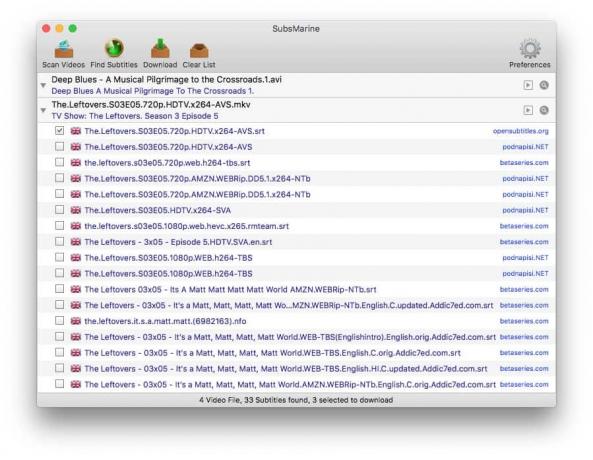
Photo: Culte de Mac
Ensuite, il vous suffit de cocher les cases des abonnements que vous souhaitez, et de cliquer sur Télécharger. Les sous-titres seront téléchargés et renommés, selon vos préférences. C'est ça. Une fois que vous avez configuré les choses, SubsMarine peut être le moyen le plus simple d'obtenir des sous-titres pour vos films et émissions de télévision.
Configuration de SubsMarine

Photo: Culte de Mac
Tout d'abord, ouvrez les préférences de SubsMarine (Commande-virgule, ou Sous-marins>Préférences… dans la barre de menus). Ensuite, cliquez sur le Langues onglet et faites glisser votre ou vos langue(s) préférée(s) dans les cases. SubsMarine effectuera une recherche sur toutes les langues que vous choisissez. Gardez à l'esprit que plus l'application doit effectuer de recherches, plus cela prend de temps. De plus, parfois, les services de sous-titres interrogés imposent une limite, et la recherche de sous-titres inutiles vous fera atteindre cette limite plus tôt.
Ensuite, dirigez-vous vers le Général section. Le mien est configuré comme dans la capture d'écran ci-dessus. Je l'ai configuré pour renommer les sous-titres pour qu'ils correspondent au nom du fichier vidéo d'origine et pour télécharger les sous-titres dans le même fichier. Cela rend les sous-titres agréables avec mon application de visionnage de films de choix, VLC. Je l'ai aussi réglé sur ignorer les vidéos avec sous-titres, il ne répertorie donc pas les émissions ou les films déjà traités. Les Général Le volet des préférences est également l'endroit où indiquer à SubsMarine d'analyser automatiquement un dossier particulier au lancement de l'application.
Configurez comme ça, je lance juste SubsMarine, j'attends qu'il scanne mon dossier TV et films, puis je vérifie les sous-marins que je veux, avant d'appuyer Télécharger. J'ai ensuite quitté l'application. J'aime cette approche semi-manuelle car elle me permet de choisir le sous-titre que je veux. Les options entièrement automatiques peuvent parfois saisir le mauvais fichier, et la dernière chose que vous voulez faire lorsque vous vous asseyez pour regarder les dernières Tu ferais mieux d'appeler Saul est de devoir commencer à jouer manuellement avec des sous-titres incorrects, au lieu de rire avec l'histoire hilarante d'un avocat qui se corrompt progressivement.
SubsMarine fait gagner du temps
Si vous n'utilisez pas régulièrement de sous-titres, vous pouvez simplement les récupérer directement sur l'un des sites répertoriés ci-dessus chaque fois que vous en avez besoin. Mais si vous en téléchargez beaucoup, vous devriez probablement envisager SubsMarine. Je l'utilise depuis deux ou trois ans environ, et il est solide comme un roc, et vaut bien les 6 $ que j'ai payés.

